w.layout.addWidget(w.label)
w.setLayout(w.layout)
显示窗体
w.show()
运行程序
sys.exit(app.exec_())
结果如下。
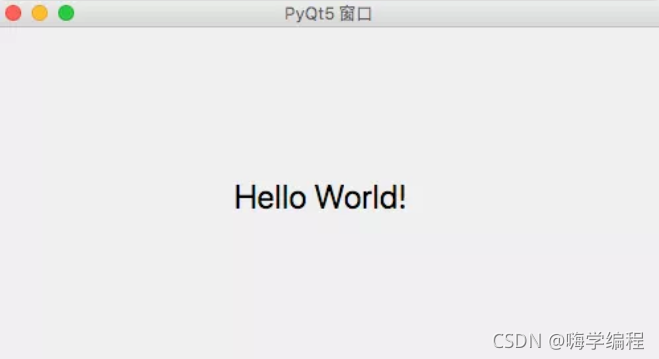
Tkinter是Python中最受欢迎的GUI库之一。由于它简单易学的语法,成为GUI开发初学者的首选之一。
Tkinter提供了各种小部件,例如标签,按钮,文本字段,复选框和滚动按钮等。
支持Grid(网格)布局,由于我们的程序大多数都是矩形显示,这样即使是复杂的设计,开发起来也变得简单些。
安装tkinter
pip install -i https://pypi.tuna.tsinghua.edu.cn/simple tkinter
下面使用Tkinter设计一个BMI计算器。
以重量和高度作为输入,并在弹出框中返回BMI系数作为输出。
from tkinter import *
from tkinter import messagebox
def get_height():
获取身高数据(cm)
height = float(ENTRY2.get())
return height
def get_weight():
获取体重数据(kg)
weight = float(ENTRY1.get())
return weight
def calculate_bmi():
计算BMI系数
try:
height = get_height()
weight = get_weight()
height = height / 100.0
bmi = weight / (height ** 2)
except ZeroDivisionError:
messagebox.showinfo(“提示”, “请输入有效的身高数据!!”)
except ValueError:
messagebox.showinfo(“提示”, “请输入有效的数据!”)
else:
messagebox.showinfo("你的BMI系数是: ", bmi)
if name == ‘main’:
实例化object,建立窗口TOP
TOP = Tk()
TOP.bind(“”, calculate_bmi)
设定窗口的大小(长 * 宽)
TOP.geometry(“400x400”)
窗口背景颜色
TOP.configure(background=“#8c52ff”)
窗口标题
#Python学习裙872937351
TOP.title(“BMI 计算器”)
TOP.resizable(width=False, height=False)
LABLE = Label(TOP, bg=“#8c52ff”, fg=“#ffffff”, text=“欢迎使用 BMI 计算器”, font=(“Helvetica”, 15, “bold”), pady=10)
LABLE.place(x=55, y=0)
LABLE1 = Label(TOP, bg=“#ffffff”, text=“输入体重(单位:kg):”, bd=6,
font=(“Helvetica”, 10, “bold”), pady=5)
LABLE1.place(x=55, y=60)
ENTRY1 = Entry(TOP, bd=8, width=10, font=“Roboto 11”)
ENTRY1.place(x=240, y=60)
LABLE2 = Label(TOP, bg=“#ffffff”, text=“输入身高(单位:cm):”, bd=6,
font=(“Helvetica”, 10, “bold”), pady=5)
LABLE2.place(x=55, y=121)
ENTRY2 = Entry(TOP, bd=8, width=10, font=“Roboto 11”)
ENTRY2.place(x=240, y=121)
BUTTON = Button(bg=“#000000”, fg=‘#ffffff’, bd=12, text=“BMI”, padx=33, pady=10, command=calculate_bmi,
font=(“Helvetica”, 20, “bold”))
BUTTON.grid(row=5, column=0, sticky=W)
BUTTON.place(x=115, y=250)
TOP.mainloop()
界面如下
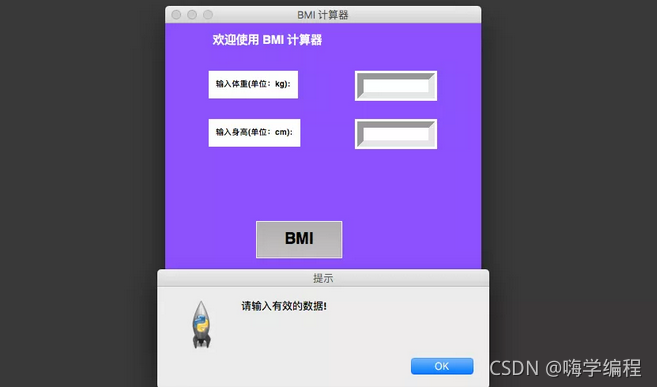 当没有数据时,点击BMI按钮,会有与之对应的提示。
当没有数据时,点击BMI按钮,会有与之对应的提示。
下面我们使用正确的数据,来看看结果。
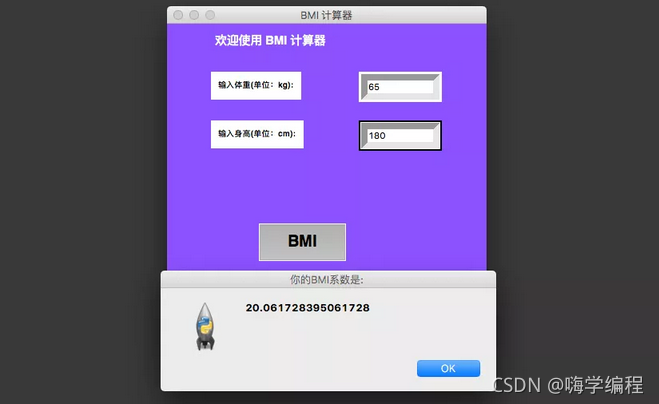 使用起来感觉还是不错的。
使用起来感觉还是不错的。
Kivy是另一个开源的Python库,最大的优点就是可以快速地编写移动应用程序(手机)。
Kivy可以在不同的平台上运行,包括Windows、Mac OS、Linux、Android、iOS和树莓派。
此外也是免费使用的,获得了MIT许可。
安装kivy
pip install -i https://pypi.tuna.tsinghua.edu.cn/simple kivy
一个基于Kivy的Hello World窗口。
from kivy.app import App
from kivy.uix.button import Button
class TestApp(App):
def build(self):
return Button(text=" Hello Kivy World ")
TestApp().run()
结果如下
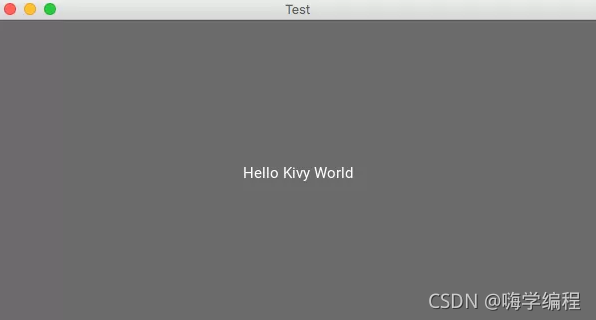
自我介绍一下,小编13年上海交大毕业,曾经在小公司待过,也去过华为、OPPO等大厂,18年进入阿里一直到现在。
深知大多数Python工程师,想要提升技能,往往是自己摸索成长或者是报班学习,但对于培训机构动则几千的学费,着实压力不小。自己不成体系的自学效果低效又漫长,而且极易碰到天花板技术停滞不前!
因此收集整理了一份《2024年Python开发全套学习资料》,初衷也很简单,就是希望能够帮助到想自学提升又不知道该从何学起的朋友,同时减轻大家的负担。
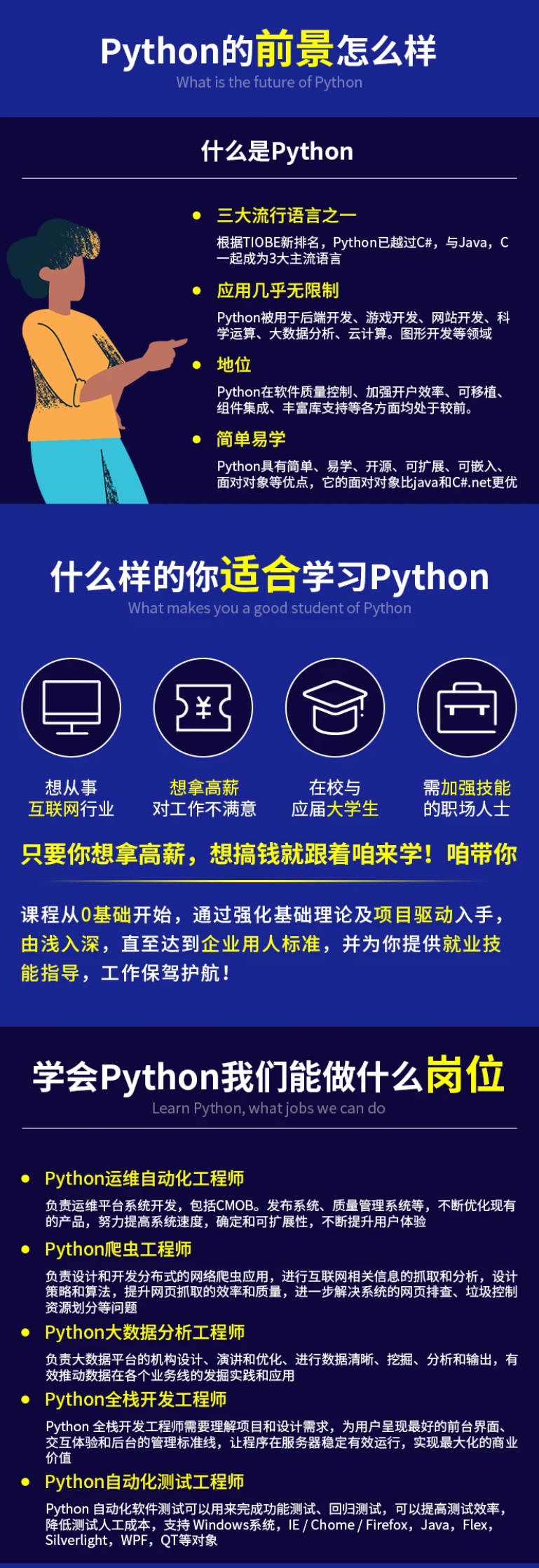
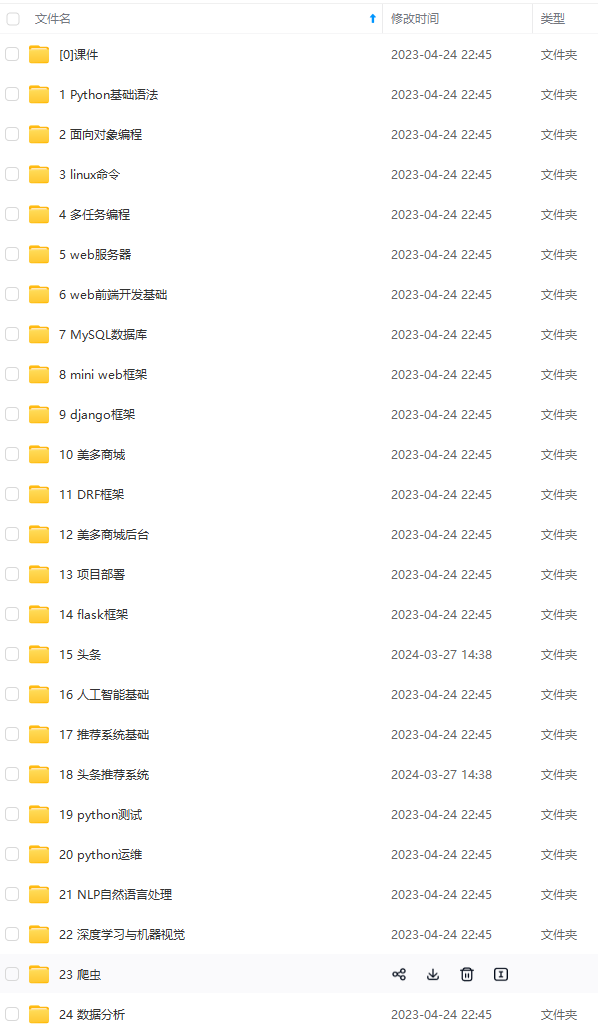




既有适合小白学习的零基础资料,也有适合3年以上经验的小伙伴深入学习提升的进阶课程,基本涵盖了95%以上Python开发知识点,真正体系化!
由于文件比较大,这里只是将部分目录大纲截图出来,每个节点里面都包含大厂面经、学习笔记、源码讲义、实战项目、讲解视频,并且后续会持续更新
如果你觉得这些内容对你有帮助,可以添加V获取:vip1024c (备注Python)

最后
不知道你们用的什么环境,我一般都是用的Python3.6环境和pycharm解释器,没有软件,或者没有资料,没人解答问题,都可以免费领取(包括今天的代码),过几天我还会做个视频教程出来,有需要也可以领取~
给大家准备的学习资料包括但不限于:
Python 环境、pycharm编辑器/永久激活/翻译插件
python 零基础视频教程
Python 界面开发实战教程
Python 爬虫实战教程
Python 数据分析实战教程
python 游戏开发实战教程
Python 电子书100本
Python 学习路线规划

Python 爬虫实战教程
Python 数据分析实战教程
python 游戏开发实战教程
Python 电子书100本
Python 学习路线规划
























 被折叠的 条评论
为什么被折叠?
被折叠的 条评论
为什么被折叠?








